Dodawanie emotikonów do filmów i kreacji memów jest popularne, ponieważ może sprawić, że treści wizualne będą bardziej humorystyczne i zabawne. Jak dodać emotikon do filmu? Czytaj dalej, aby uzyskać metodę. Jeśli chcesz dodać muzykę lub tekst do filmu, wypróbuj MiniTool MovieMaker.
Emotikona to wizualny symbol powszechnie używany w wiadomościach elektronicznych. W dzisiejszych czasach dodawanie emotikonów i naklejek do filmów staje się coraz bardziej popularne. Sprawdź ten post, aby dowiedzieć się, jak dodać emotikon do filmu, aby był bardziej atrakcyjny.
Kawping
Kapwing to popularna platforma internetowa do tworzenia obrazów, filmów i GIF-ów. Jest darmowy i może działać na telefonach komórkowych, tabletach i komputerach.
Jego narzędzie Meme Maker ma wiele wbudowanych emotikonów wideo, ale nie można animować emotikonów dodanych do klipów wideo. Mimo to Kapwing jest nadal jednym z najlepszych rozwiązań, których możesz użyć do dodawania naklejek do filmów.
Oto kroki, jak dodawać emotikony do filmów za pomocą Kapwing.
Krok 1. Wybierz generator memów
Wejdź na kawping.com w przeglądarce i zaloguj się na swoje konto. Kliknij Narzędzia zakładka, aby wyświetlić wszystkie narzędzia dostępne w witrynie. Wybierz Generator memów i kliknij Rozpocznij .
Krok 2. Prześlij swój film
Kliknij w dowolnym miejscu w obrębie przerywanej linii, aby przesłać lokalne wideo lub wklej adres URL wideo w pustym polu.
Krok 3. Dodaj emotikon
Kliknij Obrazy opcja lub Prześlij przycisk, a następnie przełącz się na emotikony patka. Teraz przewiń w dół znajdź emoji, które Ci się podoba, i kliknij, aby je dodać. Możesz dodać tyle emotikonów.
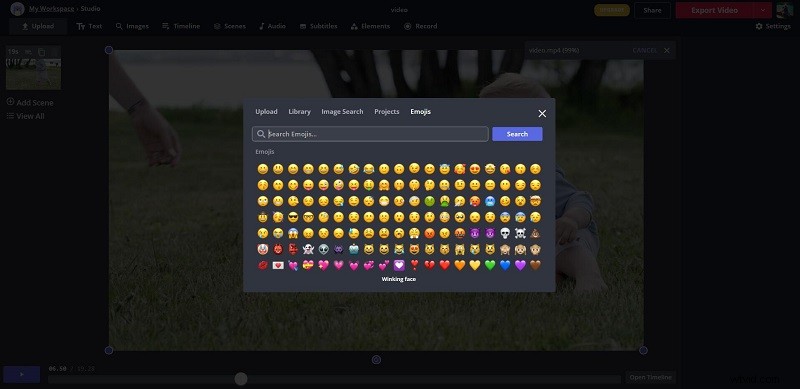
Krok 4. Edytuj emotikony
Przesuń emotikon i przeciągnij dowolną fioletową kropkę, aby powiększyć lub pomniejszyć emotikon. Kliknij Otwórz oś czasu opcji, wybierz warstwę emoji, a następnie dostosuj czas rozpoczęcia i zakończenia. Kliknij Odtwórz ikonę, aby wyświetlić podgląd wideo. Jeśli jesteś zadowolony z wyniku, kliknij Gotowe w prawym górnym rogu.
Krok 5. Eksportuj wideo
Otwórz listę rozwijaną obok Eksportuj wideo, aby wybrać Eksportuj jako MP4 . Poczekaj cierpliwie, ponieważ przetworzenie filmu może zająć kilka minut. Po zakończeniu kliknij Pobierz aby zapisać ostateczny film na swoim urządzeniu.
FlexClip
FlexClip to łatwy w użyciu, ale potężny program do tworzenia wideo online, wyposażony w bogate narzędzia i opcje do edycji wideo. To kolejna świetna opcja, której możesz użyć do dodawania emotikonów do filmów bez znaków wodnych.
Zawiera ponad 1000 gotowych szablonów wideo, niezliczone elementy i miliony zdjęć stockowych, filmów i muzyki w wysokiej rozdzielczości do produkcji wideo. Oprócz korzystania z wbudowanych emotikonów narzędzia możesz również przesyłać przezroczyste emotikony.
Nauczmy się dodawać emotikony do filmów za pomocą FlexClip.
Krok 1. Prześlij swój film
Przejdź do flexclip.com w przeglądarce, zaloguj się na swoje konto, a następnie dotknij Zacznij od zera . Po wejściu do interfejsu edycji kliknij Pliki lokalne aby zaimportować wideo.
Krok 2. Dodaj emotikon
Wybierz Element opcję z lewego panelu i wpisz emoji w polu wyszukiwania. Wybierz żądany emotikon i kliknij, aby dodać go do filmu.
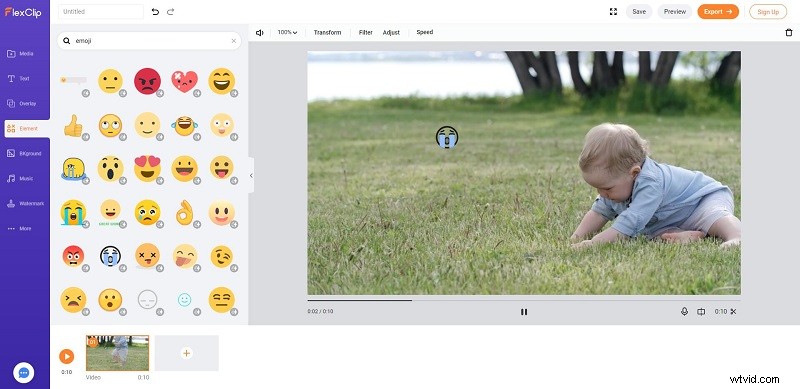
Krok 3. Dostosuj emotikony
Teraz możesz przenieść emotikon w żądane miejsce, zmienić jego rozmiar i kolor, odwrócić emotikon itp. Ponadto możesz również kliknąć Dostosuj element możliwość ustawienia czasu rozpoczęcia i zakończenia emotikonów.
Krok 4. Eksportuj wideo
Po zakończeniu wszystkich operacji kliknij Eksportuj przycisk w prawym górnym rogu. Wybierz preferowaną rozdzielczość wideo i kliknij Dalej . Następnie podaj tytuł filmu i kliknij Eksportuj wideo .
Dolna linia
Dwa narzędzia online, które przedstawiliśmy w tym artykule, mogą pomóc w dodawaniu emotikonów do filmów w zaledwie kilku prostych krokach. Oczywiście, jeśli masz inne lepsze sposoby dodawania emotikonów do filmów, udostępnij je w sekcji komentarzy poniżej.
